Photoshop为树林婚片增加柔美的黄紫色
2011-12-19 15:35 ali213 我要评论(0)
字号:T|T
素材图片以绿色为主,比较容易调色。处理的时候只需要把高光和暗部分开调色,高光部分调成鲜艳一点的橙黄色,暗部调成紫红色等即可。
原图

最终效果

1、打开原图素材,创建可选颜色调整图层,对黄、绿、青、黑进行调整,参数设置如图1 - 4,效果如图5。这一步把背景部分的绿色转为暖色,以橙黄色的为主。

<图1>

<图2>

<图3>

<图4>

<图5>
2、按Ctrl + J 把当前可选颜色调整图层复制一层,不透明度改为:50%,加强背景颜色,效果如下图。

<图6>
3、创建可选颜色调整图层,对红、黄、绿、黑进行调整,参数设置如图7 - 10,确定后用黑色画笔把人物脸部擦出来,效果如图11。这一步增加高光部分的淡黄色。
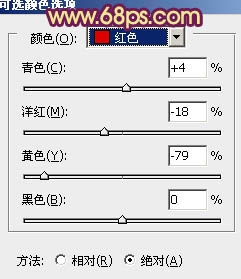
<图7>
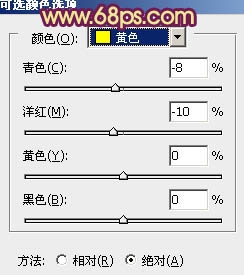
<图8>
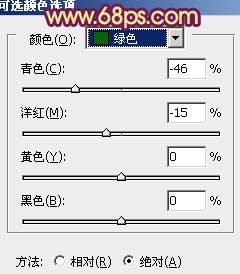
<图9>
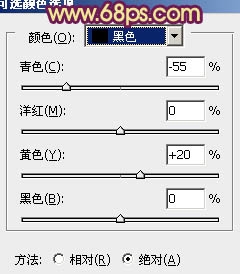
<图10>

<图11>
4、新建一个图层,填充橙黄色:#F7C163,混合模式改为“变亮”,不透明度改为:60%,按住Alt键添加图层蒙版,用柔边的白色画笔把下图选区部分擦出来。这一步给图片增加高光区域。

<图12>
相关报道:
- Adobe Photoshop大师Eclipse之旅本月底登陆上海2013-07-19
- 新功能为摄影而生?解析Photoshop CC2013-07-09
- Adobe PhtoShop“去抖”新功能:让模糊照片变清晰2013-04-18
- 18个步骤 如何用PS还原溢出的高光细节2013-03-12
- 手机也能PS Adobe发布iOS和安卓版Photoshop Touch应用2013-02-27
本类最新
本类最热
科技视界
要闻推荐
今日视点
热点专题
新闻图片
- 新闻排行
- 评测排行


